Paano Mag-set up ng VPN sa Windows 7 - Gabay sa Baguhan
Mar 07, 2022 • Naihain sa: Anonymous Web Access • Mga napatunayang solusyon
Kung naghahanap ka ng angkop na VPN software para sa Windows 7, napunta ka sa tamang lugar. Tulad ng anumang iba pang pangunahing bersyon ng operating system, sinusuportahan din ng Windows 7 ang isang malawak na hanay ng mga Virtual Private Network. Sa tutorial na ito, ituturo namin sa iyo kung paano gumamit ng VPN Windows 7 na may panimula sa nangungunang 5 Windows 7 VPN server din. Magsimula tayo at matuto nang higit pa tungkol sa VPN client Windows 7 dito mismo.
Bahagi 1: Paano Magkonekta ng VPN sa Windows 7?
Maraming third-party na VPN software para sa Windows 7 na madali mong magagamit. Bagaman, kung gusto mo, maaari mo ring gamitin ang katutubong solusyon ng VPN Windows 7 nang libre. Tulad ng iba pang mga bersyon ng Windows, ang 7 ay nagbibigay din ng isang walang putol na paraan upang mag-set up ng isang VPN nang manu-mano. Ang solusyon ay maaaring hindi kasing-secure ng VPN client Windows 7, ngunit tiyak na matutugunan nito ang iyong mga pangunahing pangangailangan. Maaari mong malaman kung paano i-set up ang VPN Windows 7 nang manu-mano sa pamamagitan ng pagsunod sa mga hakbang na ito:
1. Una, pumunta sa Start menu sa iyong system at hanapin ang “VPN”. Awtomatiko kang makakakuha ng opsyon para Mag-set up ng Virtual Private Network (VPN) na koneksyon. Gayunpaman, maaari mo ring ma-access ang Wizard na ito mula sa Control Panel > Mga Setting ng Network.
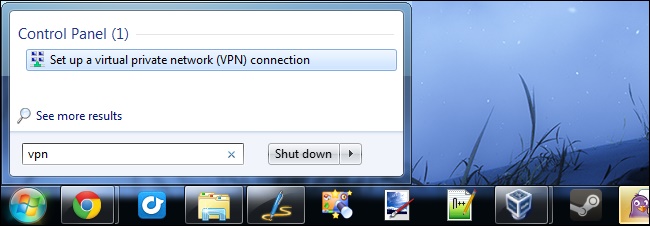
2. Maglulunsad ito ng bagong wizard para mag-set up ng VPN. Una, kailangan mong magbigay ng Internet Address upang kumonekta. Ito ay magiging isang IP address o isang web address din. Gayundin, maaari mo itong bigyan ng pangalan ng patutunguhan. Habang ang pangalan ng patutunguhan ay maaaring anuman, kailangan mong maging tiyak sa address ng VPN.
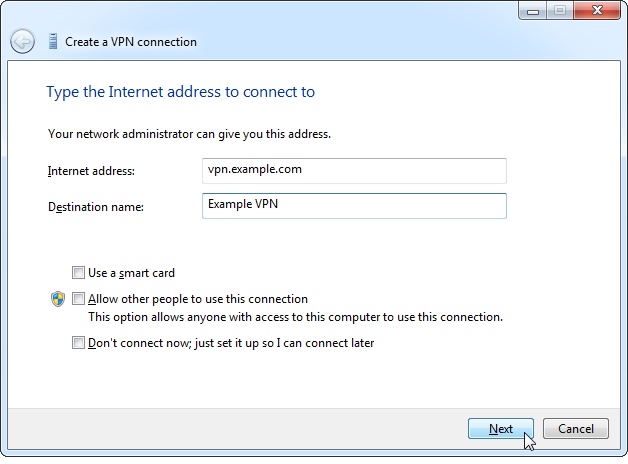
3. Sa susunod na window, kailangan mong ibigay ang username at password para sa iyong koneksyon sa VPN. Ito ay ibibigay ng Windows 7 VPN server na iyong ginagamit. Maaari ka ring magbigay ng opsyonal na domain name bago i-click ang button na “Kumonekta”.
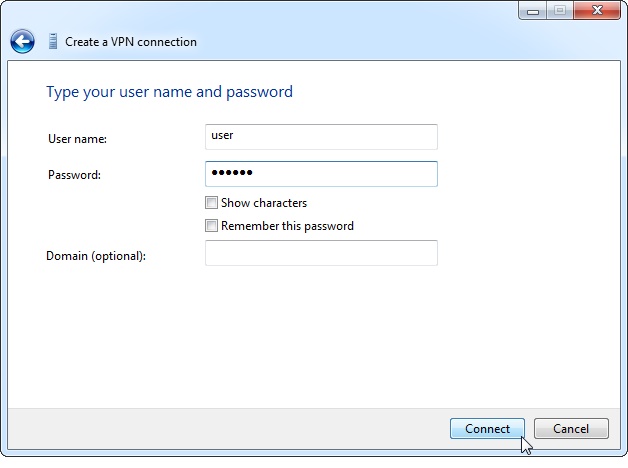
4. Sa sandaling mag-click ka sa pindutang "Kumonekta", awtomatikong magsisimula ang Windows na ikonekta ang iyong system sa partikular na VPN server.
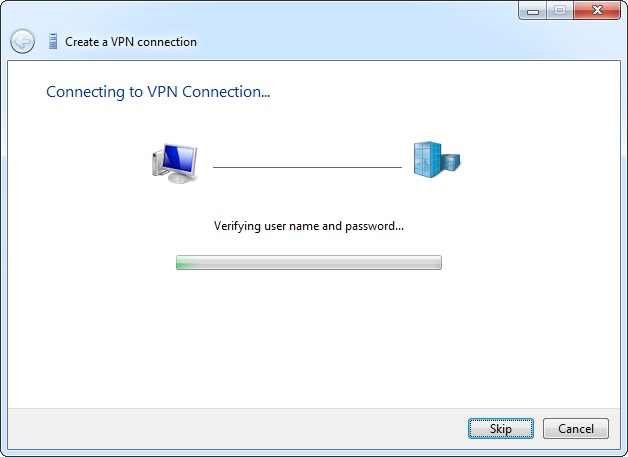
5. Kapag nakakonekta na ang VPN Windows 7, maaari mo itong tingnan mula sa mga available na opsyon sa network sa Taskbar. Mula dito, maaari mo rin itong idiskonekta.
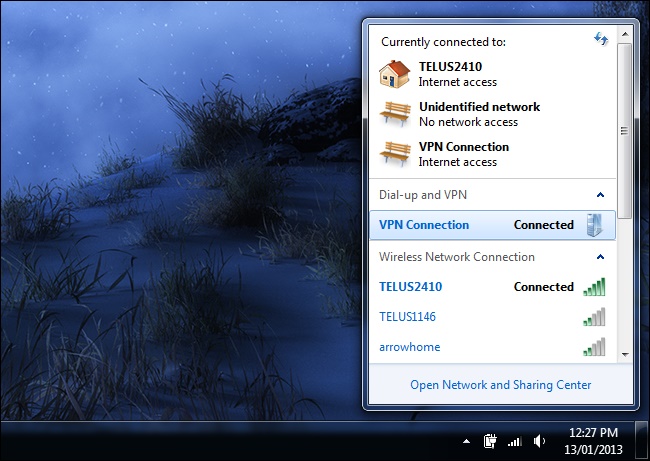
6. Kung gusto mong permanenteng tanggalin ang VPN, pagkatapos ay pumunta sa Network Connections, piliin ang VPN at i-click ang "Delete" na buton.
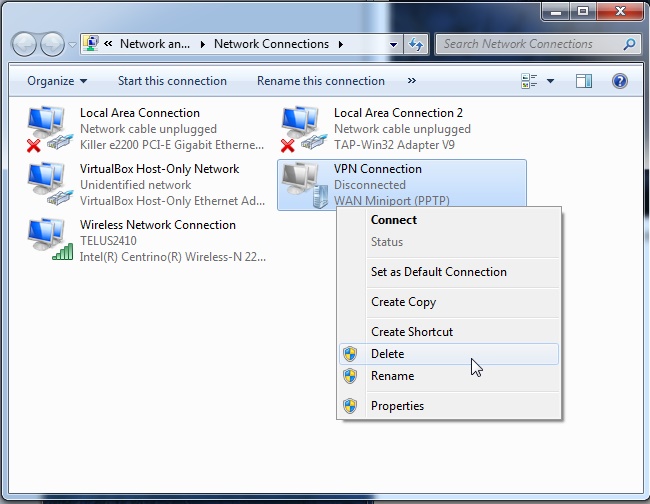
Bahagi 2: Nangungunang 5 serbisyo ng VPN para sa Windows 7
Tulad ng nakikita mo, upang kumonekta sa isang VPN sa Windows 7, kakailanganin mo ng isang server ng Windows 7 VPN. Mayroong maraming mga pagpipilian sa labas na maaari mong piliin. Para matulungan ka, inilista namin ang nangungunang 5 VPN software para sa Windows 7 na magagamit mo.
1. TunnelBear
Ang TunnelBear ay isang madaling gamitin at i-deploy na VPN Windows 7 server na kasalukuyang konektado sa 20+ na bansa. Mayroon itong vigilant mode para sa Windows na nagpoprotekta sa lahat ng trapiko kahit na nakadiskonekta ang iyong system mula sa net.
- • Ganap na katugma sa Windows 7 at iba pang mga bersyon
- • Sinusuportahan nito ang isang malakas na pag-encrypt ng 256-bit na pag-encrypt ng AES.
- • Ang tool ay 100% transparent at hindi nagpapanatili ng log ng iyong data
- • Ito ay ginagamit na ng mahigit 10 milyong tao sa buong mundo.
Presyo: Maaari mong subukan ang libreng plan nito (500 MB sa isang buwan) o subukan ang premium na plan nito simula sa $9.99 buwan-buwan
Website: www.tunnelbear.com
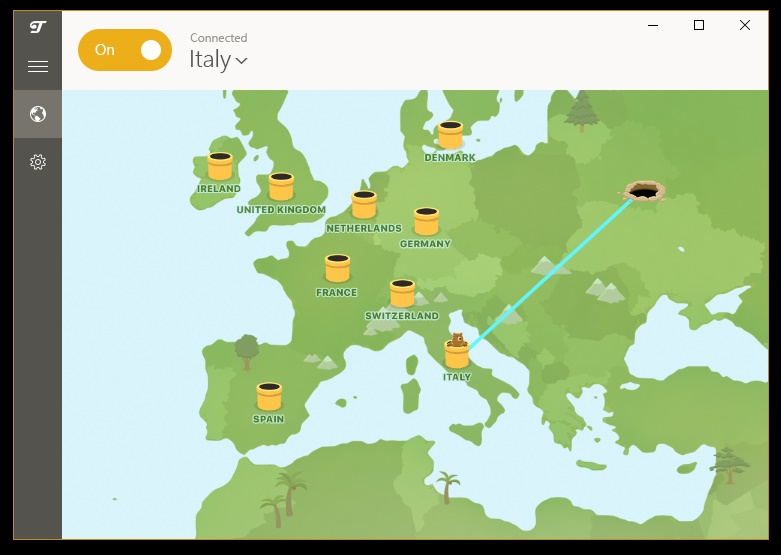
2. Nord VPN
Ang Nord ay isa sa pinakamalawak na ginagamit na VPN sa mundo. Ito ay katugma sa lahat ng nangungunang bersyon ng Windows (kabilang ang Windows 7). May kasama rin itong 30-araw na garantiyang ibabalik ang pera, kaya magagamit mo itong VPN Client Windows 7 nang walang anumang problema.
- • Mayroon itong higit sa 2400 server at maaari kang kumonekta sa 6 na device nang sabay-sabay.
- • Nag-aalok ng mga naka-optimize na serbisyo para sa mga koneksyon sa P2P sa Windows 7
- • Pinapadali ng feature na SmartPlay nito ang pag-stream ng mga video batay sa iba't ibang lokasyon (sinusuportahan din ang Netflix)
- • Bukod sa Windows, magagamit mo rin ito sa Mac, iOS, at Android
Presyo: $11.95 sa isang buwan
Website: www.nordvpn.com
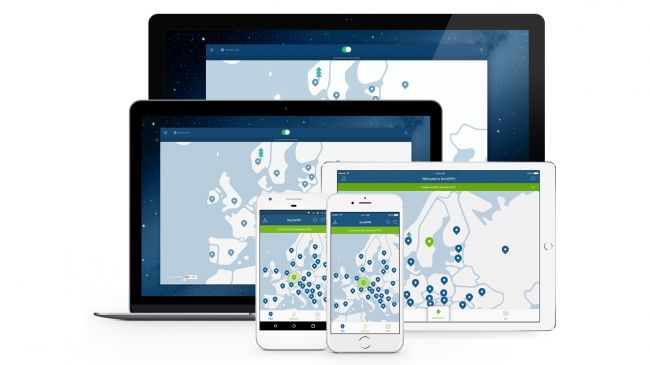
3. Express VPN
Kapag pinag-uusapan natin ang tungkol sa VPN client Windows 7, ang Express VPN ay marahil ang unang tool na pumapasok sa ating isipan. Sa malawak na pag-abot sa higit sa 140 na lokasyon, isa ito sa pinakamalaking VPN server sa mundo.
- • Gumagana ang VPN sa Windows 7, 8, 10, XP, at Vista
- • Ito ay may user-friendly na interface at sumusunod sa isang intuitive na proseso
- • Mayroon itong tampok na NetworkLock upang protektahan ang iyong privacy
- • Sinusuportahan ang OpenVPN
- • Maaari mong i-save ang iyong mga paboritong lokasyon at kumonekta sa kanila sa isang click
- • May kasamang 30-araw na garantiyang ibabalik din ang pera
Presyo: $12.95 sa isang buwan
Website: www.expressvpn.com
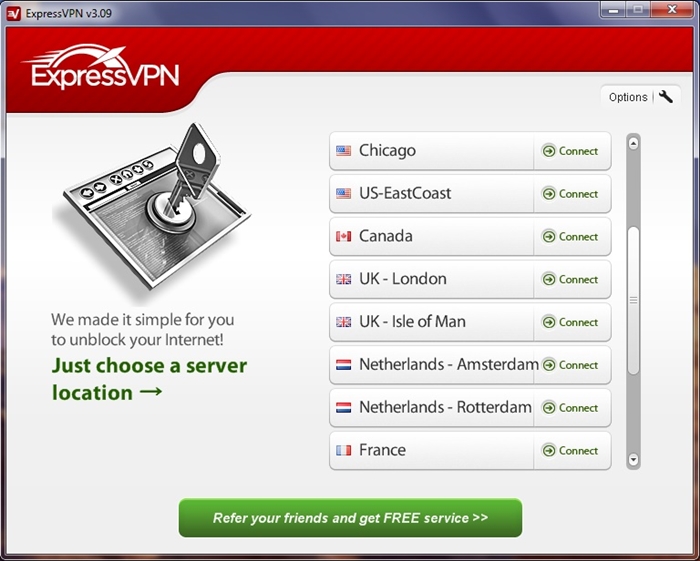
4. Goose VPN
Kung naghahanap ka ng isang VPN Windows 7 na libre, maaari mong subukan ang Goose VPN. Mayroon itong libreng trial na bersyon para sa Windows 7 na magagamit mo bago makakuha ng premium na subscription.
- • Lubhang ligtas at may ganap na pagiging tugma sa lahat ng nangungunang bersyon ng Windows (kabilang ang Windows 7)
- • 100% log-free na may P2P connectivity tool
- • Nagbibigay ito ng seguridad sa antas ng bangko at maaaring hayaan kang kumonekta sa mga pampublikong network nang hindi pinakikialaman ang iyong privacy.
Presyo: $12.99 bawat buwan
Website: www.goosevpn.com
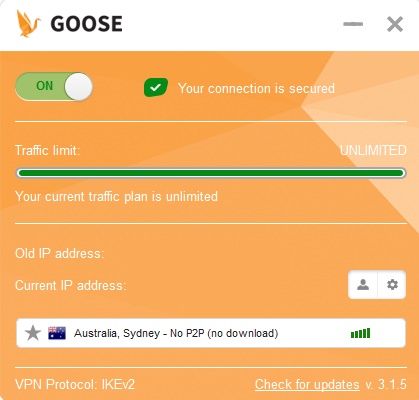
5. Naka-buffer na VPN
Itinuturing na isa sa pinakamahusay na VPN Windows 7, kilala ito sa interface na madaling gamitin. Hindi mo kailangang manu-manong mag-set up ng VPN kapag gumagamit ka ng Buffered. Ilunsad lamang ang VPN client na ito Windows 7 at kumonekta sa lokasyon na iyong pinili.
- • Sinusuportahan nito ang isang premium na antas ng pag-encrypt para sa Windows 7
- • Maaari kang kumonekta sa 5 device nang sabay-sabay
- • Mayroon itong mga server sa 45+ na bansa
- • Bukod sa Windows, magagamit mo rin ang Buffered sa Linux at Mac
Website: www.buffered.com
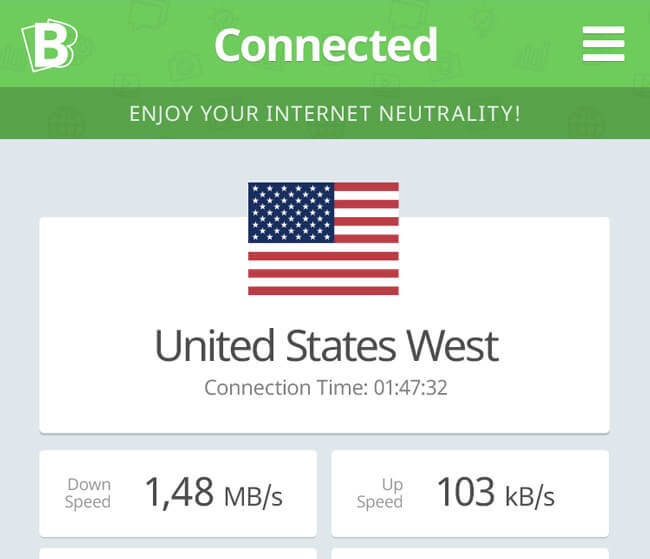
Matapos basahin ang gabay na ito, tiyak na magagamit mo ang VPN Windows 7 nang walang anumang problema. Piliin lang ang pinakaangkop na VPN software para sa Windows 7 at protektahan ang iyong privacy habang nagba-browse sa net. Nagbigay kami ng sunud-sunod na solusyon upang manu-manong kumonekta sa kliyente ng VPN na Windows 7 at inilista rin ang pinakamahusay na mga server ng Windows 7 VPN. Kung mayroon ka pa ring pagdududa, huwag mag-atubiling mag-drop ng komento sa ibaba.
VPN
- Mga Review ng VPN
- Mga Nangungunang listahan ng VPN
- VPN How-tos



James Davis
tauhan Editor